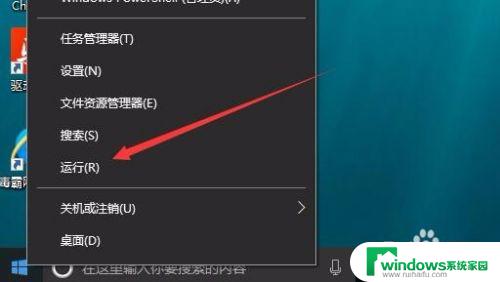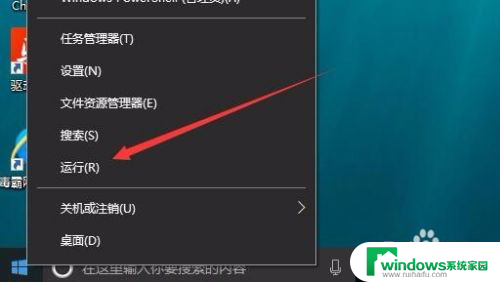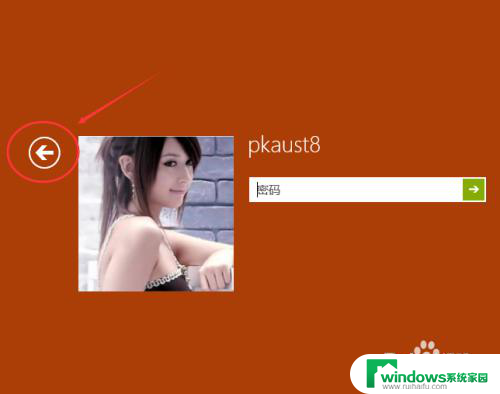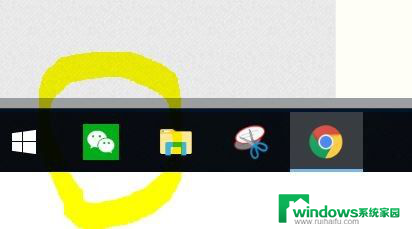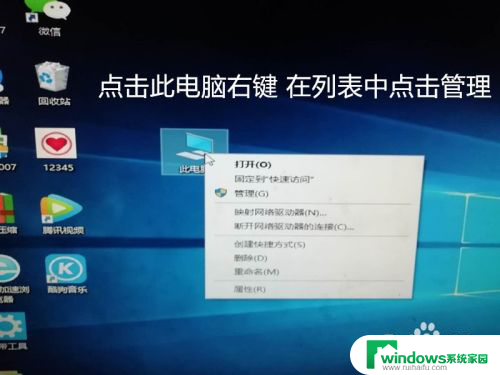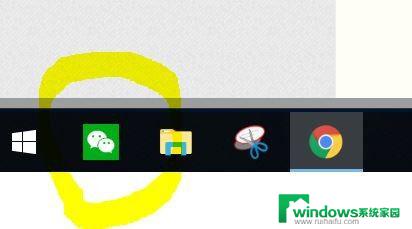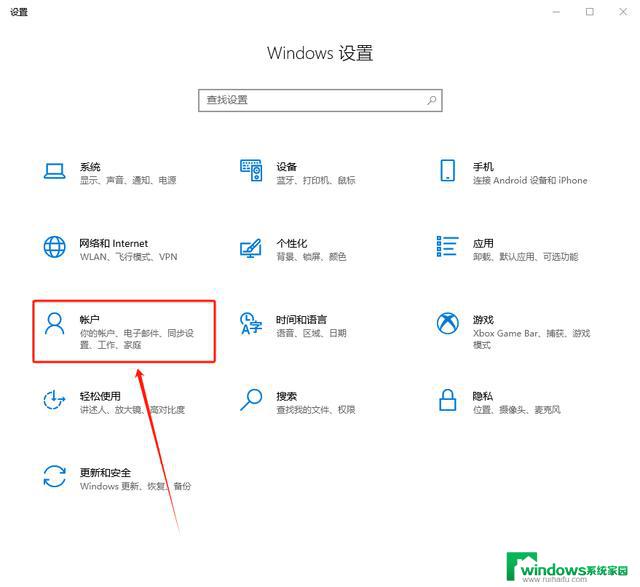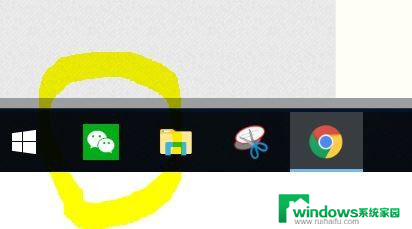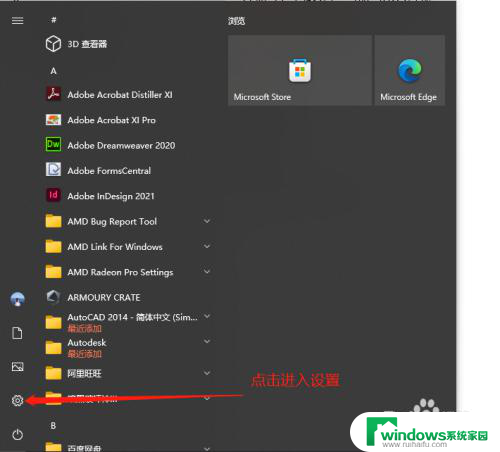电脑出现windows登录 win10开机登录界面出现两个账户怎么解决
电脑出现windows登录,当我们打开电脑,准备登录Windows 10系统时,有时会遇到一个令人困惑的问题:登录界面出现了两个账户,这个问题可能让我们感到不知所措,不知道该如何解决。幸运的是这个问题并不是无解的。在本文中我们将介绍一些简单而有效的方法来解决这个问题,帮助您顺利登录到您的账户。无论您是经验丰富的电脑用户还是初学者,本文都将为您提供有用的解决方案。让我们一起来解决这个烦人的问题吧!
具体方法:
1.在Windows10桌面右键点击开始按钮,在弹出菜单中选择“运行”菜单项
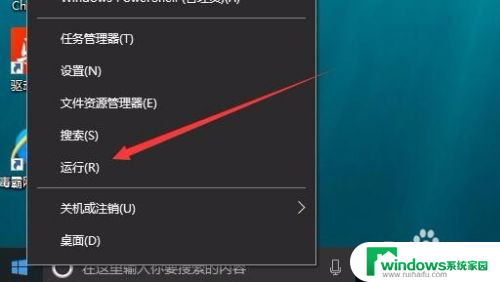
2.在打开的运行窗口中,输入命令netplwiz,然后点击下面的确定按钮
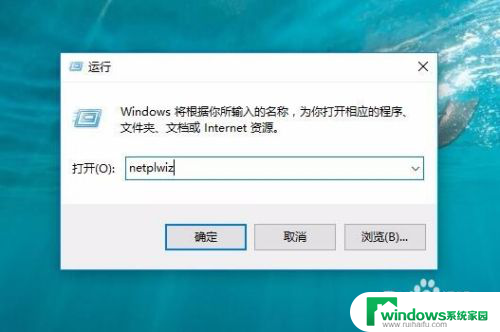
3.在打开的用户帐户窗口中,选中“要使用本计算机。用户必须输入用户名和密码”前的复选框
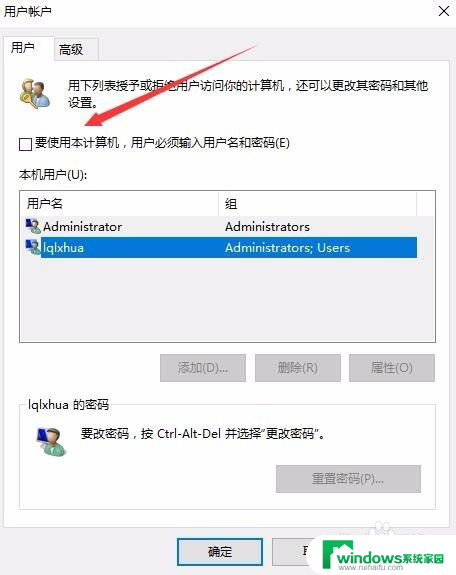
4.选中要修改的账户,然后点击右下角的“属性”按钮
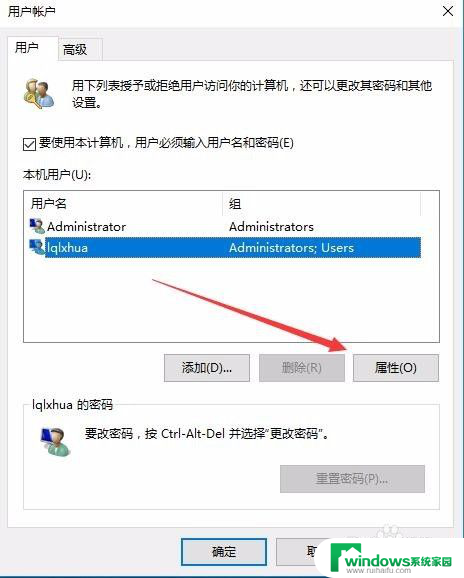
5.在打开的用户账户属性窗口中,在这里补全用户名与全名,最后点击确定按钮
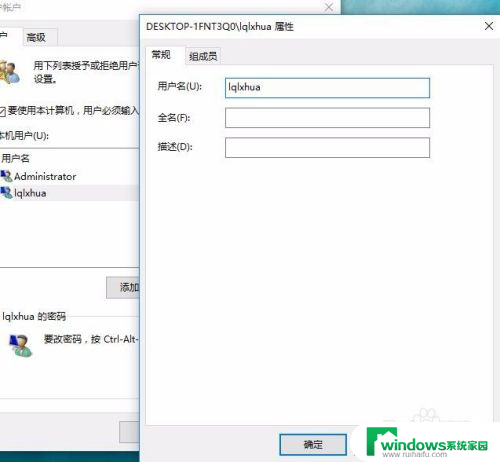
6.回到用户账户窗口后,取消“要使用本计算机。用户必须输入用户名和密码”前的复选,最后点击确定按钮,保存退出,重新启动电脑后,就不会再出现两个账户的情况了。
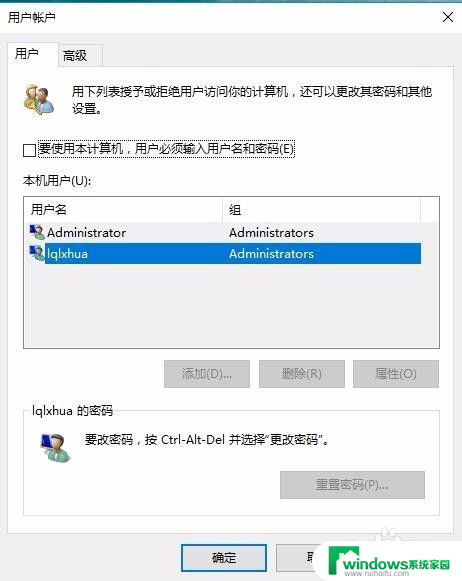
这就是关于电脑出现Windows登录的全部内容,如果您遇到相同情况,可以按照本文提供的方法来解决。